Gerir grupos de sites do SharePoint com o PowerShell
Este artigo aplica-se tanto a Microsoft 365 Enterprise como a Office 365 Enterprise.
Embora possa utilizar o centro de administração do Microsoft 365, também pode utilizar o PowerShell para Microsoft 365 para gerir os seus grupos de sites do SharePoint.
Before you begin
Os procedimentos neste artigo requerem que se ligue ao SharePoint. Para obter instruções, consulte Ligar ao PowerShell do SharePoint.
Ver o SharePoint com o PowerShell para Microsoft 365
O centro de administração do SharePoint tem alguns métodos fáceis de utilizar para gerir grupos de sites. Por exemplo, suponha que pretende ver os grupos e os membros do grupo para o https://litwareinc.sharepoint.com/sites/finance site. Eis o que tem de fazer para:
- No centro de administração do SharePoint, selecione Sites ativos e, em seguida, selecione o URL do site.
- Na página do site, selecione Definições (localizado no canto superior direito da página) e, em seguida, selecione Permissões do site.
Em seguida, repita o processo para o próximo site que pretende ver.
Para obter uma lista dos grupos com o PowerShell para Microsoft 365, pode utilizar os seguintes comandos:
$siteURL = "https://litwareinc.sharepoint.com/sites/finance"
$x = Get-SPOSiteGroup -Site $siteURL
foreach ($y in $x)
{
Write-Host $y.Title -ForegroundColor "Yellow"
Get-SPOSiteGroup -Site $siteURL -Group $y.Title | Select-Object -ExpandProperty Users
Write-Host
}
Existem duas formas de executar este conjunto de comandos na linha de comandos da Shell de Gestão do SharePoint:
- Copie os comandos para o Bloco de Notas (ou outro editor de texto), modifique o valor da variável $siteURL , selecione os comandos e, em seguida, cole-os na linha de comandos da Shell de Gestão do SharePoint. Quando o fizer, o PowerShell para numa linha de >> comandos. Prima Enter para executar o
foreachcomando . - Copie os comandos para o Bloco de Notas (ou outro editor de texto), modifique o valor da variável $siteURL e, em seguida, guarde este ficheiro de texto com um nome e a extensão .ps1 numa pasta adequada. Em seguida, execute o script a partir da linha de comandos da Shell de Gestão do SharePoint ao especificar o respetivo caminho e nome de ficheiro. Eis um comando de exemplo:
C:\Scripts\SiteGroupsAndUsers.ps1
Em ambos os casos, deverá ver algo semelhante a este:
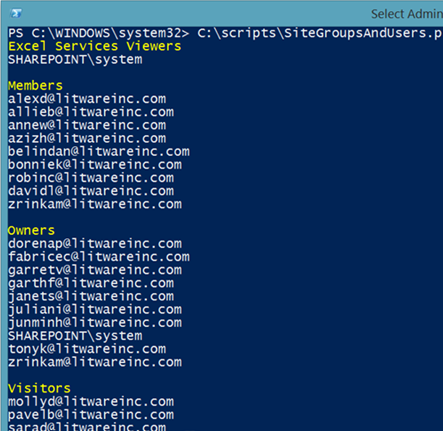
Estes são todos os grupos que foram criados para o site https://litwareinc.sharepoint.com/sites/financee todos os utilizadores atribuídos a esses grupos. Os nomes dos grupos estão a amarelo para ajudá-lo a separar os nomes dos respetivos membros.
Como outro exemplo, eis um conjunto de comandos que lista os grupos e todas as associações a grupos para todos os seus sites do SharePoint.
$x = Get-SPOSite
foreach ($y in $x)
{
Write-Host $y.Url -ForegroundColor "Yellow"
$z = Get-SPOSiteGroup -Site $y.Url
foreach ($a in $z)
{
$b = Get-SPOSiteGroup -Site $y.Url -Group $a.Title
Write-Host $b.Title -ForegroundColor "Cyan"
$b | Select-Object -ExpandProperty Users
Write-Host
}
}
Consulte também
Ligar ao PowerShell do SharePoint
Create sites do SharePoint e adicionar utilizadores com o PowerShell
Gerir utilizadores e grupos do SharePoint com o PowerShell